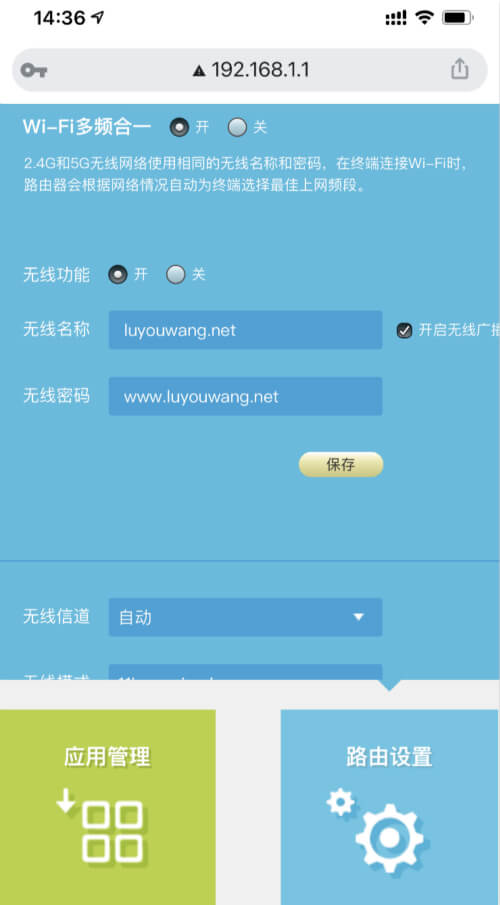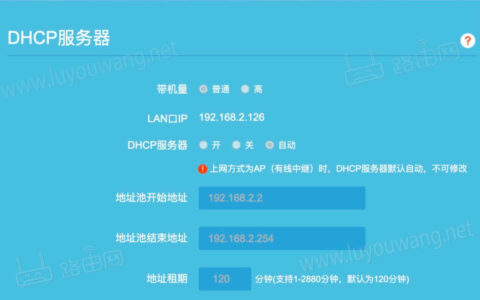问:wifi怎么改密码?我想把家里的无线路由器wifi改成别的,怎么改密码?
答:无线路由器的WiFi密码修改很简单,只需要五个步骤即可完成,分别是查看你的路由器登录管理地址是多少、连接路由器、打开路由器登录页面然后输入登录密码,然后就可以在路由器管理后台修改路由器WiFi密码了,下面是详细图文教程步骤。
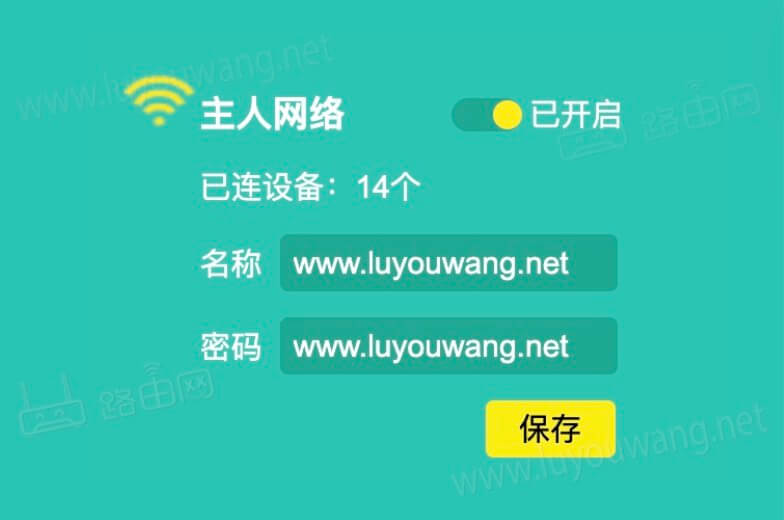
1、查看路由器登录地址
由于不同品牌的路由器它们的登录地址(网址)都不一样,所以要先查看你的路由器底部标注的登录管理地址是多少。

2、连接路由器网络
电脑或者手机要连接上路由器的网络,手机连接到你要修改的路由器的无线WiFi信号。
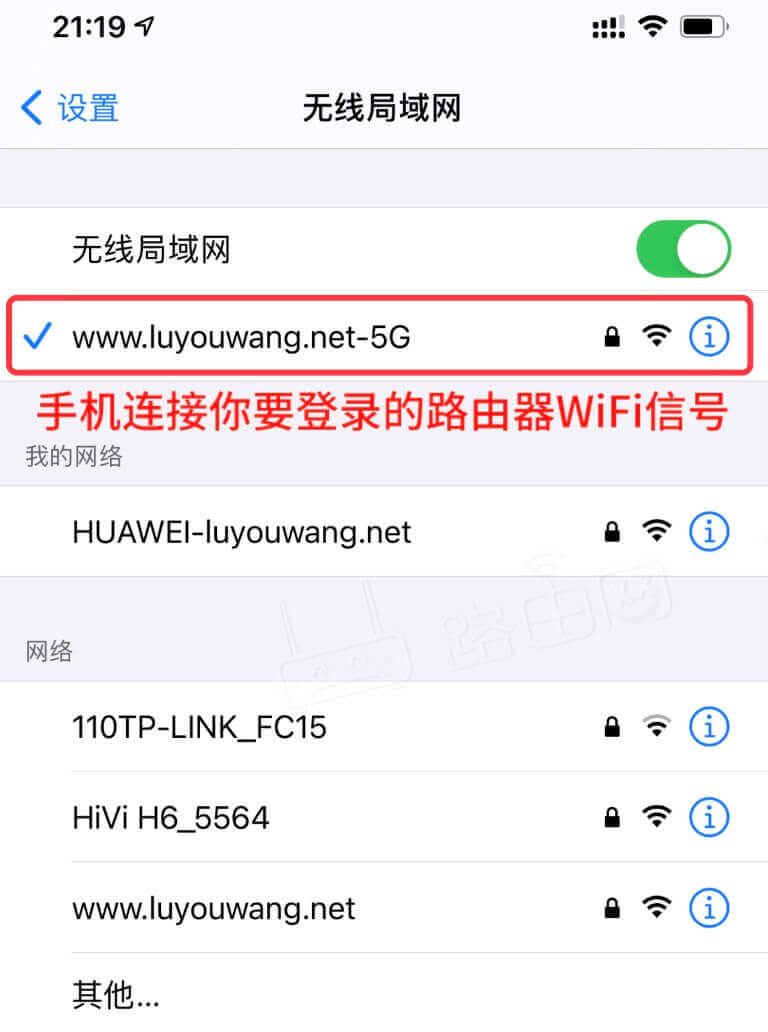
3、浏览器打开路由器登录地址
电脑或者手机打开浏览器,在浏览器地址栏里输入你的路由器登录管理地址,然后按「回车键」或者「前往键」打开路由器登录页面。
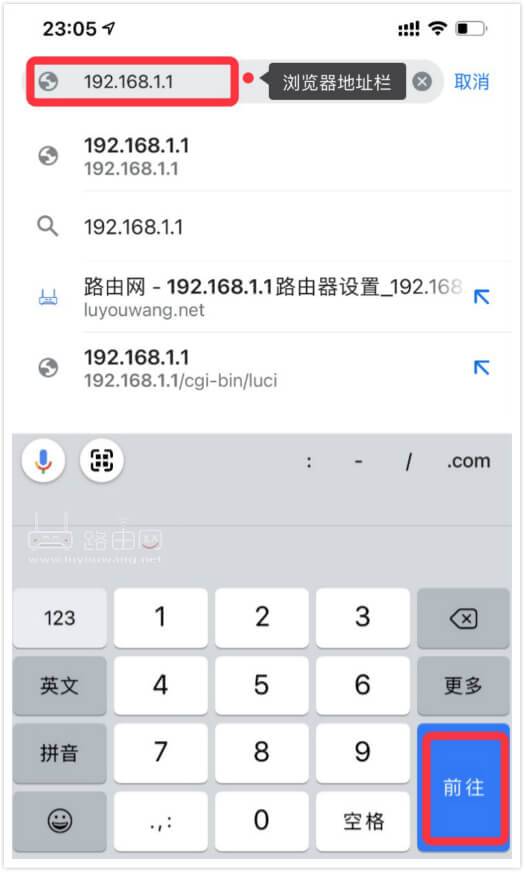
我的路由器登录地址是192.168.1.1,所以本教程的演示教程使用的是这个地址,请你以你的路由器登录管理地址为准。
4、输入路由器管理员密码登录
打开路由器登录首页后,输入路由器正确的管理员密码登录,一般这个登录密码是由用户自己创建设置的密码,如果你的路由器有默认的用户名跟默认密码,那么它会在路由器底部的铭牌标签上写有。
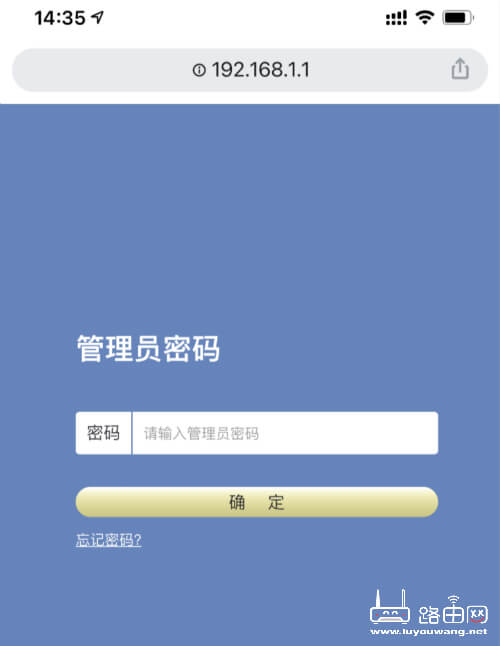
5、修改路由器无线WiFi密码
进入到路由器管理后台界面后,有些路由器在管理后台首页就可以修改路由器的WiFi名称跟WiFi密码了,有的路由器需要到「路由设置」或者「常用设置」里,找到「无线设置」或者「WiFi设置」才能修改WiFi密码。